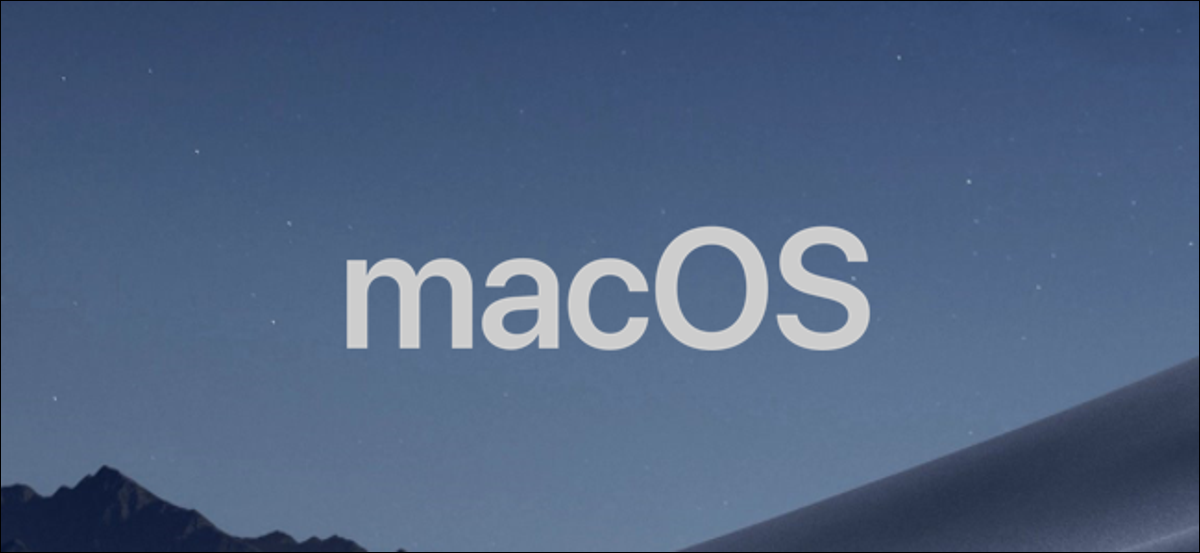
Avere una password Wi-Fi complessa aumenta la tua sicurezza, così come la tua probabilità di dimenticare una lunga serie di lettere e numeri. fortunatamente, Esistono due metodi rapidi per recuperare la password del Wi-Fi di casa in modo rapido e sicuro.
Accesso al portachiavi
Il tuo Mac salva le password Wi-Fi sul tuo portachiavi e puoi visualizzarle nell'app Accesso Portachiavi sul tuo Mac.
Per avviarlo, apri Ricerca Spotlight facendo clic sulla lente di ingrandimento nella barra dei menu in alto a destra (o premendo Comando + Barra spaziatrice). Scriba “Acceso a llavero” en la nueva barra de búsqueda y presione Entrar / Ritorno.
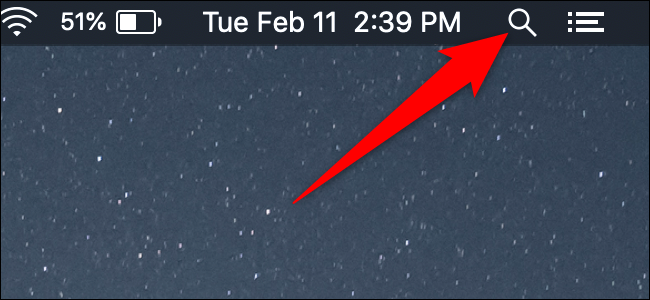
Nella finestra Accesso Portachiavi che appare, clicca su “Le password”.
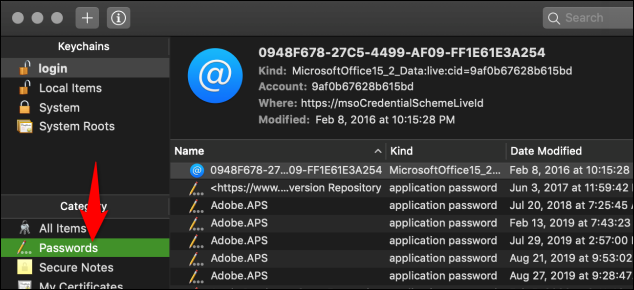
Fare doppio clic sul nome della rete Wi-Fi. Nella finestra pop-up, selezionare la casella “Mostrar contraseña”. Potrebbe essere necessario inserire il nome utente e la password dell'amministratore del Mac per rivelare la password. Ricorda che l'accesso al portachiavi memorizza anche le password per varie applicazioni, siti web e altro.
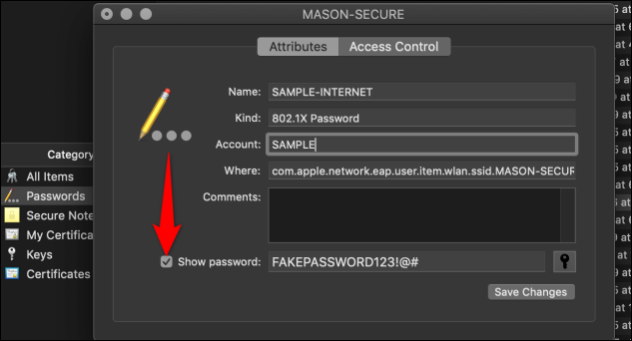
terminale
Puoi farlo anche da Terminale.
Per aprire una finestra di Terminale sul tuo Mac, apri Ricerca Spotlight facendo clic sulla lente di ingrandimento nella barra dei menu in alto a destra (o premendo Comando + Barra spaziatrice). Scriba “terminale” e premi Invio. Puoi anche avviare Terminal aprendo Finder e navigando su Applicazioni> Utilità> Terminale.
In questa nuova finestra, digita il seguente comando, sostituzione “WIFI NAME” por el nombre de la red Wi-Fi:
security find-generic-password -ga WIFI NAME | grep “password:”
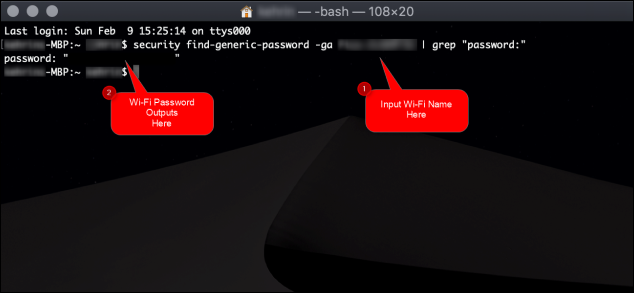
Potrebbe essere necessario digitare il nome utente e la password dell'amministratore del Mac per rivelare la password. Il tuo Mac visualizzerà la password nel terminale in testo normale.






